如何用word制作红头文件范本范文
(作者:淡如止水时间:2023-07-08 08:50:21)
导读:如何用word制作红头文件范本为好范文网的会员投稿推荐,但愿对你的学习工作带来帮助。
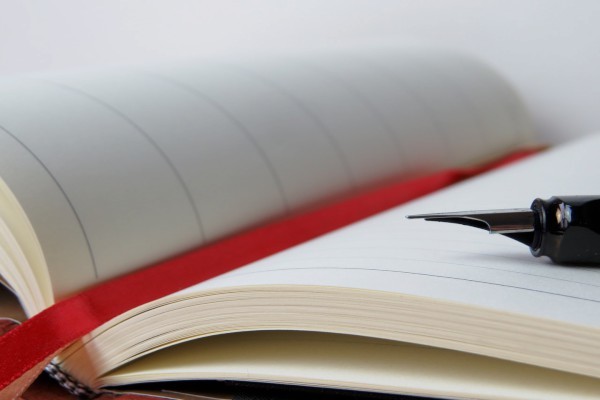
用word制作红头文件模板的步骤如下:
步骤一:依次点击【插入】-【形状】-【线条】选择直线
步骤二:摁住左手【Shift】键不放,在页面绘制一条直线。
步骤三:在直线上点击右键,选择【其他布局选项】
步骤四:在【位置】选项卡里将“水平”项的“对齐方式”设置为“居中”,相对于“页面”。“垂直”项中的“绝对位置”设置成7cm(平行文或下行文标准,上行文为13.5cm),下侧选为“页边距”。
步骤五:切换到【大小】选项卡里,将“宽度”的绝对值设置为15.5cm.
步骤六:【确定】退出,再次点击右键,选择【设置形状格式】
步骤七:在【线条与颜色】项中将其设置为“实线”,颜色为“红色”
步骤八:切换到【线型】选项卡下,将“宽度”设置为2.25磅。【关闭】退出
步骤九:效果如图
你也可以在好范文网搜索更多本站小编为你整理的其他如何用word制作红头文件范本范文。
 该篇如何用word制作红头文件范本范文,全文共有416个字。好范文网为全国范文类知名网站,下载全文稍作修改便可使用,即刻完成写稿任务。下载全文:
该篇如何用word制作红头文件范本范文,全文共有416个字。好范文网为全国范文类知名网站,下载全文稍作修改便可使用,即刻完成写稿任务。下载全文:
《如何用word制作红头文件范本.doc》
下载本文的Word文档
推荐度:





点击下载文档